Um eine abfallende Decke in Winner zu zeichnen, siehe Platzieren einer Dachschräge.
Winner konvertiert diese Objekte automatisch in Dachschrägenfläche. Die Auswahl der Oberfläche ist notwendig, um Objekte wie Fenster zu platzieren.
Dachschräge einfügen
Alle Dachschrägenobjekte bestehen aus mehreren Dachschrägenflächen, z.B. Front und Seiten.
Winner generiert automatisch die Dachschrägenflächen im Verhältnis der Platzierung der Dachschräge an der Wand.
- Wenn Sie eine Dachschräge so platzieren, dass sie die ganze Wand deckt, wird nur "die Front" in der Perspektive gezeigt, und nur diese Fläche wird von Winner generiert:
- Wenn die Dachschräge hingegen aber mitten auf der Wand platziert wird, werden sowohl die Front als auch die Seiten gezeigt:
Auswählen Dachschrägenfläche
Alle Dachschrägenflächen,die generiert werden, werden in der Gruppenbox Raumflächen/Objekte gezeigt.
Wählen Sie im Gruppenfeld die Dachschrägenfläche:
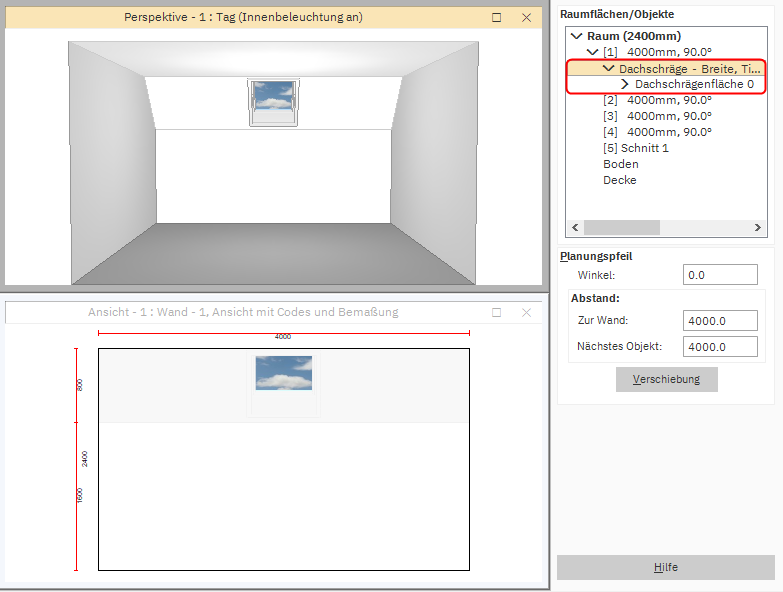
Wenn Sie ein Wandobjekt in einer Dachschräge platziert haben, z.B. ein Fenster, wird das gezeigt, sofern Sie aktuelle Dachschrägenfläche markieren.
Gleichzeitig wird Winner Ihnen diese Dachschrägenfläche in der Ansicht zeigen: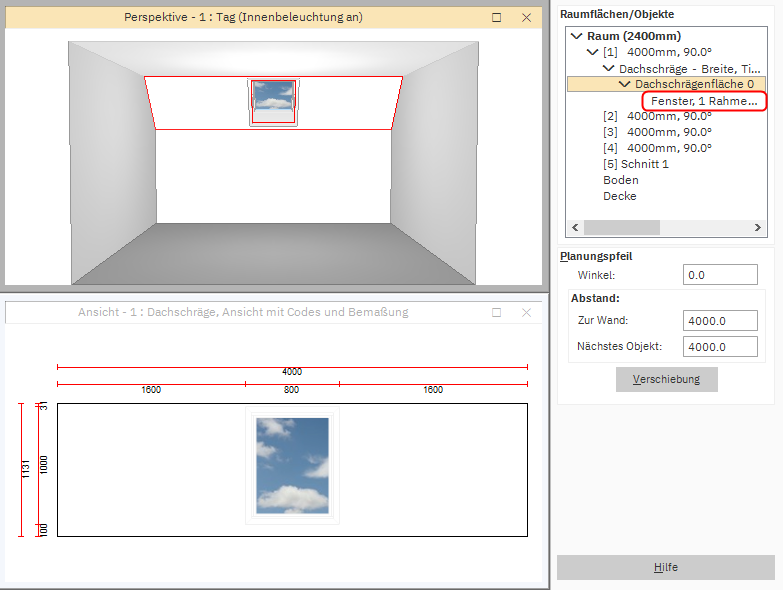
Siehe Abschnitt Einsetzen eines Fensters in eine Decke oder Dachschräge
Weitere Artikel
